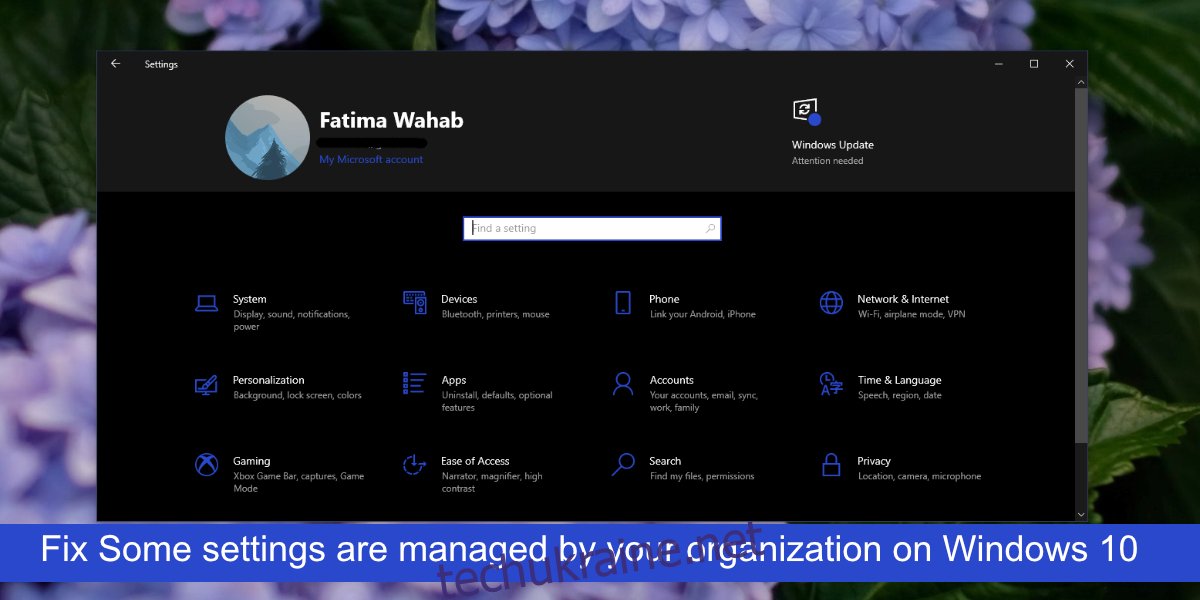Windows 10 має дві версії; Home та Pro. Домашня версія призначена для особистого використання, що означає, що ви є адміністратором системи, і віддалене розгортання програмного забезпечення або налаштування групової політики не може бути реалізовано у вашій системі.
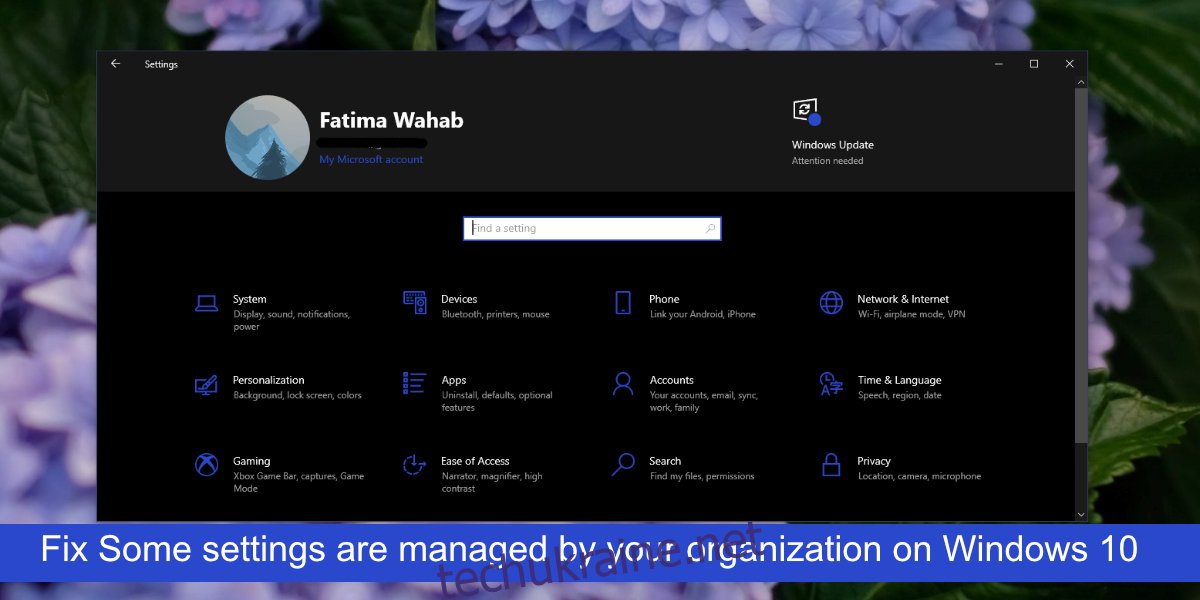
Виправити Деякі налаштування керуються вашою організацією
Windows 10 Home можна використовувати з будь-яким обліковим записом Microsoft; особистий обліковий запис, робочий або навчальний обліковий запис. Це не призведе до автоматичного оновлення вашої Windows 10 Home до версії Pro (це просто неможливо без чистої інсталяції), однак це може призвести до деяких обмежень і налаштувань ОС.
Якщо ви відкриваєте програму «Налаштування» у Windows 10 і бачите повідомлення «Деякі налаштування керуються вашою організацією» на певних панелях, можливо, це пов’язано з обліковим записом, який ви використовуєте, або це може бути помилка. Ось як це можна виправити.
1. Перевірте обліковий запис Microsoft
Перше, що вам слід зробити, це перевірити, який обліковий запис Microsoft ви використовуєте в системі. Ви повинні використовувати свій особистий обліковий запис, а не обліковий запис компанії. Це обмежить налаштування, які ви можете змінити в Windows 10, і ви побачите повідомлення Деякі налаштування керуються вашою організацією.
Відкрийте програму Налаштування за допомогою комбінації клавіш Win+I.
Перейдіть до Рахунки.
Перевірте обліковий запис електронної пошти.
Якщо ви ввійшли за допомогою робочого або навчального облікового запису, перейдіть на локальний обліковий запис.
Перейдіть на вкладку робочого або навчального облікового запису.
Видаліть робочі або навчальні облікові записи, які вказані в списку.
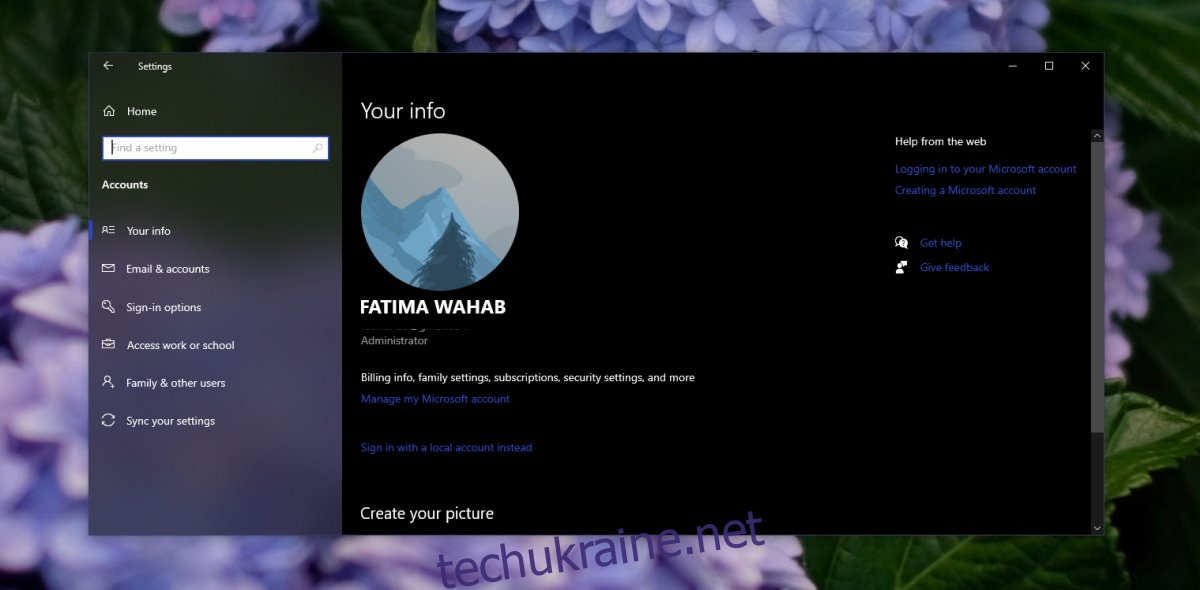
2. Змініть параметри телеметрії Windows
Windows 10 дає користувачам можливість обмінюватися діагностичною інформацією з Microsoft. Ви можете надати доступ до мінімальної необхідної інформації або надати більше, ніж потрібно для покращення Windows 10. Якщо ввімкнути ці параметри, часто з’являється повідомлення Деякі параметри керуються вашою організацією.
Відкрийте програму Налаштування за допомогою комбінації клавіш Win+I.
Перейдіть до конфіденційності.
Виберіть вкладку «Діагностика та відгуки».
Змініть параметр телеметрії з «Додаткові діагностичні дані» на «Потрібні діагностичні дані».
Перезавантажте систему.
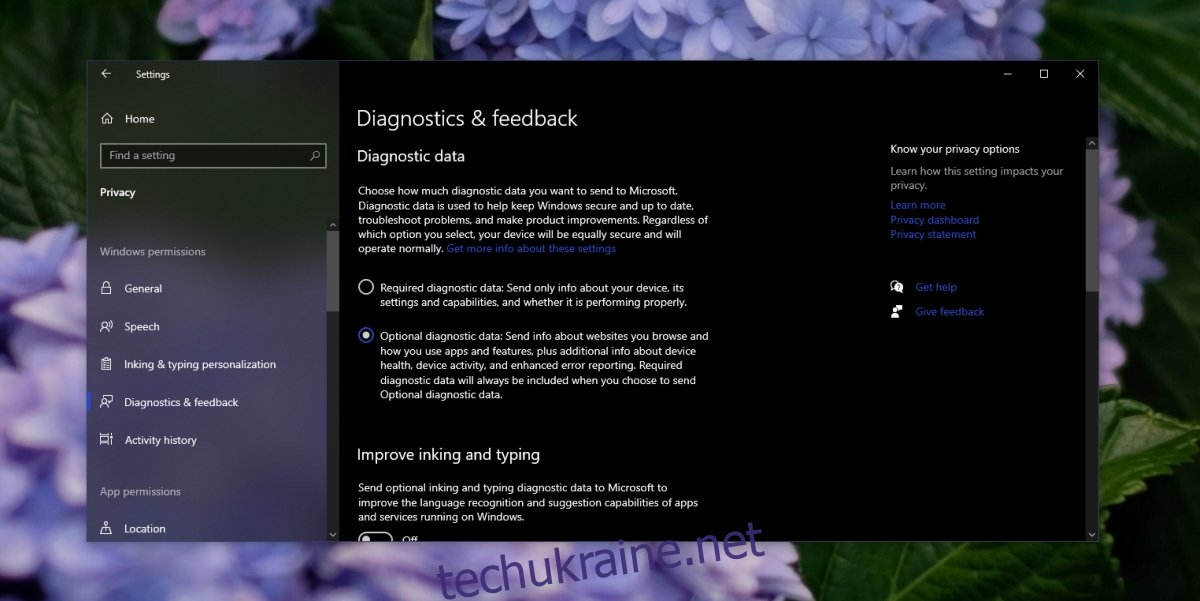
3. Перевірте групову політику
Помилка Деякі параметри, керовані вашою організацією, може з’явитися як у Windows 10 Home, так і в Windows 10 Pro. У Windows 10 Pro це може з’явитися, оскільки ви змінили налаштування групової політики.
Торкніться комбінації клавіш Win+R, щоб відкрити вікно виконання.
У вікні виконання введіть gpedit.msc і натисніть клавішу Enter.
Перейдіть до Конфігурація користувача/Адміністративні шаблони/Меню Пуск і Панель завдань/Сповіщення зі стовпця ліворуч.
Двічі клацніть Вимкнути сповіщення та вимкнути їх (спершу спробуйте ввімкнути та вимкнути кілька разів).
Перезавантажте систему.
4. Перевірте зміни реєстру
Зміни, внесені до реєстру, особливо для зміни того, як працює програма, можуть призвести до того, що повідомлення про деякі налаштування керуються вашою організацією, яке з’явиться в програмі Налаштування. Якщо ви знаєте про нещодавні зміни, які ви внесли в реєстр, скасуйте їх і перевірте, чи зникло повідомлення. Якщо ви не вносили зміни в реєстр, виконайте ці дії.
Торкніться комбінації клавіш Win+R, щоб відкрити вікно виконання.
У вікні виконання введіть regedit і натисніть клавішу Enter.
Перейдіть до HKEY_LOCAL_MACHINE/SOFTWARE/Policies/Microsoft/Windows/WindowsUpdate
Видаліть значення Wuserver з панелі праворуч.
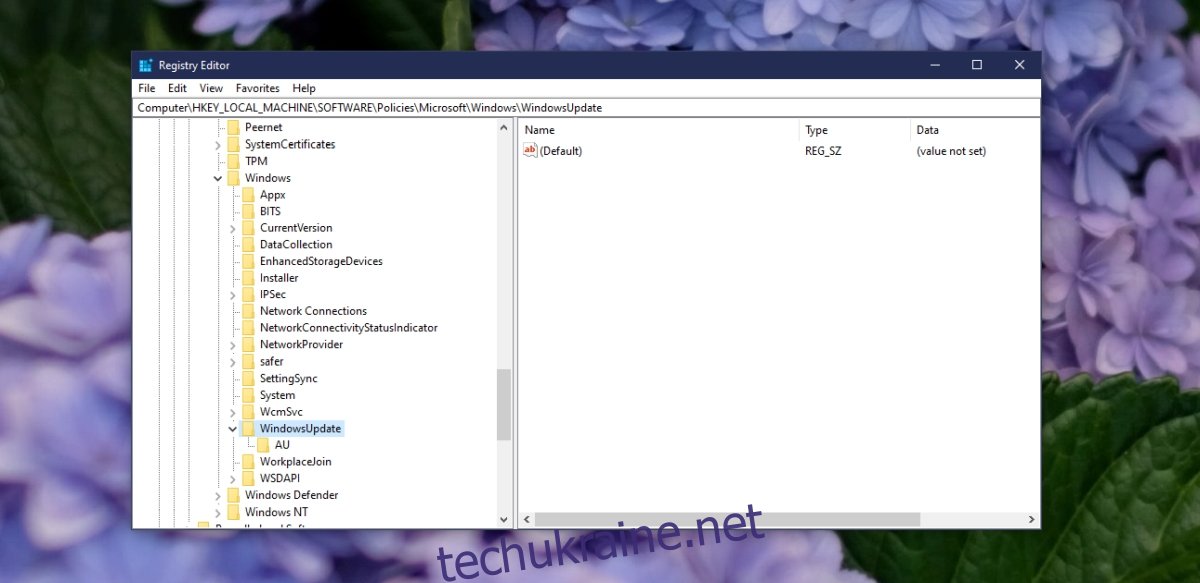
5. Видаліть сторонні програми
Багато користувачів Windows 10 встановлюють програми, які блокують телеметрію в ОС і блокують оновлення або спроби перезапуску. Ці програми працюють належним чином, але вони можуть блокувати певні налаштування, тому з’являється повідомлення Деякі налаштування керуються вашою організацією. Видаліть будь-яку програму, яку ви встановили, і скиньте її до налаштувань за замовчуванням.
6. Перевірте налаштування антивірусу
Windows 10 поставляється з вбудованою антивірусною програмою; Захисник Windows, однак вони можуть безкоштовно встановлювати антивірусні програми сторонніх розробників. Ці програми можуть блокувати всі види послуг, включаючи службу телеметрії. Якщо ви встановили сторонній антивірус, перевірте, чи не блокує він службу Windows 10.
Ви також можете спробувати вимкнути антивірус і ввімкнути Windows Defender, щоб перевірити, чи зникне повідомлення. Якщо це так, вам потрібно додати до білого списку служби, які блокує антивірус.
7. Перевірте дозволи жорсткого диска
Жорсткі диски використовуються внутрішньо для встановлення та завантаження ОС, а також для локального зберігання файлів. Вони також використовуються для створення резервних копій. Деякі жорсткі диски, призначені для створення та зберігання резервних копій, мають різні дозволи на читання/запис. Якщо ви використовуєте такий жорсткий диск як завантажувальний диск, можливо, ви бачите повідомлення Деякі налаштування керуються вашою організацією.
Ви можете подивитися, як змінити дозволи диска, або спробувати замінити диск. Єдина альтернатива – не змінювати параметри, які ви намагаєтеся змінити, тобто панель, на якій відображаються повідомлення Деякі налаштування керуються повідомленням вашої організації.
8. Перевірте заплановані завдання
Деякі заплановані завдання можуть відображати повідомлення Деякі налаштування керуються вашою організацією.
Відкрийте Планувальник завдань.
У наборі завдань «Безпечна мережа» знайдіть Spybot Anti-Beacon.
Клацніть правою кнопкою миші та вимкніть його.
Перезавантажте систему.
Висновок
Деякі налаштування, якими керує ваша організація, — це нечітке повідомлення, яке Windows 10 відображає, коли певні параметри заблоковано. У повідомленні не пояснюється, чому це налаштування вимкнено, тому ви, як правило, маєте право розбиратися у всьому самостійно. Переконайтеся, що ви не встановили програми, які вносять загальносистемні зміни або які беруть на себе контроль над основними функціями ОС, наприклад, керування мережевою активністю.